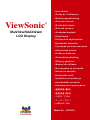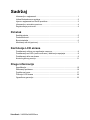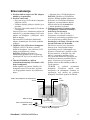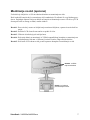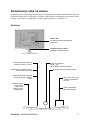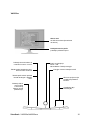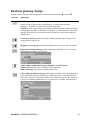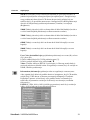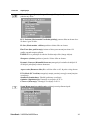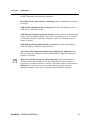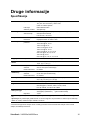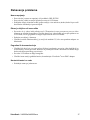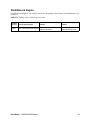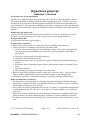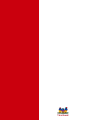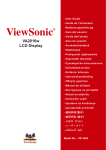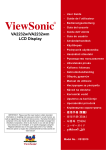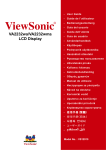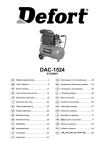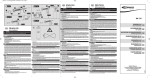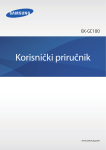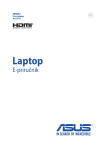Download ViewSonic VS12910 User's Manual
Transcript
- User Guide - Guide de l’utilisateur - Bedienungsanleitung ViewSonic ® VA2232w/VA2232wm LCD Display - Guía del usuario - Guida dell’utente - Guia do usuário - Användarhandbok - Käyttöopas - Podręcznik użytkownika - Használati útmutató - Pyководство пользователя - Uživatelská píruka - Kullanιcι kιlavuzu - Gebruikshandleiding - Οδηγός χρηστών - Manual de utilizare - Инструкции за употреба - Návod na obsluhu - Korisnički vodič - Uputstvo za korišćenje - Uporabniški priročnik - Керівництво користувача - 使用手冊(繁中) - 使用手冊 (簡中) - 사용자 안내서 - ユーザーガイド - ﺍﻠﻤﺴﺘﺨﺪﻢ ﺪﻠﻴﻞ Model No. : VS12910 Sadržaj Informacije o saglasnosti................................................................................... 1 Važna Bezbednosna uputstva.......................................................................... 2 Izjava o saglasnosti sa RoHS pravilima............................................................ 3 Informacije o autorskim pravima....................................................................... 4 Registrovanje proizvoda.................................................................................... 4 Početak Sadržaj paketa.................................................................................................. 5 Predostrožnosti................................................................................................. 5 Brza instalacija.................................................................................................. 6 Montiranje na zid (opciono)............................................................................... 7 Korišćenje LCD ekrana Podešavanje režima za regulisanje vremena................................................... 8 Podešavanja za OSD (meni na ekranu) i blokiranje napajanja......................... 8 Podešavanje slike na ekranu............................................................................ 9 Kontrole glavnog menija.................................................................................. 11 Druge informacije Specifikacije.....................................................................................................15 Rešavanje problema........................................................................................16 Podrška za kupce . ......................................................................................... 17 Čišćenje LCD ekrana ..................................................................................... 18 Ograničena garancija ..................................................................................... 19 ViewSonic VA2232w/VA2232wm Informacije o saglasnosti Za Sjedinjene Ameriиke Države Ovaj uređaj je u saglasnosti je sa Delom 15 FCC pravila. Rad je podložan sledećim uslovima: (1) Ovaj uređaj ne može da izazove štetno ometanje, i (2) ovaj uređaj mora da prihvati bilo koje ometanje koje primi, uključujući ometanje koje može da izazove neželjeni rad. Ova oprema je testirana i u saglsnosti je sa ograničenjima za Klasu B digitalnih uređaja shodno Delu 15 FCC pravila. Ova ograničenja su dizajnirana da obezbede razumnu zaštitu protiv štetnog ometanja u rezidencionoj instalaciji. Ova oprema generiše, koristi i može da zrači energiju radio frekvencije i, ukoliko se ne instalira i ne koristi u skladu sa uputstvima, može da utiče na prijem radio talasa. Međutim, ne postoje garancije da do ometanja neće doći u određenoj instalaciji. Ukoliko ova oprema dovede do štetnog ometanja radio ili TV prijema, a što se može zaključiti uključivanjem i isključivanjem opreme, predlažemo vam da pokušate da sprečite ometanje na neki od sledećih načina: • Okrenite antenu za prijem signala. • Povećajte rastojanje između opreme i resivera. • Povežite opremu u električnu priključnicu koja je povezana na električno kolo različito od onog na koje je povezan resiver. • Konsultujte se sa prodavcem ili iskusnim radio/TV električarem. Upozorenje: Upozoravamo vas da promene i modifikacije koje strana odgovorna za saglasnost nije eksplicitno odobrila mogu da ukinu vaše pravo da koristite opremu. Za Kanadu Ova Klasa B digitalnih uređaja u saglasnosti je sa kanadskim ICES-003 propisima. Cet appareil numérique de la classe B est conforme à la norme NMB-003 du Canada. CE saglasnost za evropske države Dispozitivul este în conformitate cu Directiva de compatibilitate electromagnetică 2004/108/EC şi Directiva de joasă tensiune 2006/95/EC. Sledeće informacije važe samo za države članice Evropske Unije: Oznaka sa desne strane je u skladu sa Direktivom 2002/96/EC (WEEE) za otpad koji se sastoji od električne i elektronske opreme. Oznaka ukazuje na zahtev da se oprema NE odbacuje u neoznačen otpad, već da se vrati preko sistema za prikupljanje otpada, u skladu sa lokalnim zakonom. ViewSonic VA2232w/VA2232wm Važna Bezbednosna uputstva 1. U potpunosti pročitajte ova uputstva pre korišćenja opreme. 2. Čuvajte ova uputstva na bezbednom mestu. 3. Imajte u vidu sva upozorenja. 4. Pratite sve instrukcije. 5. Ne koristite opremu blizu vode. Upozorenje: Da bi umanjili rizik od požara ili električnog šoka, ne izlažite ovaj uređaj kiši ili vlazi. 6. Čistite mekom, suvom krpom. Ukoliko je potrebno dodatno čišćenje, pogledajte poglavlje “Čišćenje ekrana“ u ovom uputstvu za dalje instrukcije. 7. Ne blokirajte otvore za ventilaciju. Instalirajte opremu u skladu sa uputstvom proizvođača. 8. Ne istalirajte blizu izvora toplote poput radijacije, šporeta, peći i drugih uređaja (uključujući i pojačivače) koji proizvode toplotu. 9. Ne pokušavajte da premostite bezbednosne mere bilo za polarizovan ili neutralni (uzemljenje) priključak. Polarizovani priključak ima dve oštrice, od kojih je jedna šira od druge. Tip priključka za uzemljene ima dve oštrice i treću viljušku za uzemljene. Široka oštrica i treća viljuška su tu radi vaše bezbednosti. Ukoliko priključak ne možete da ubacite u šteker, konsultujte se sa električarem da bi zamenili otvor. 10. Zaštitite kabl kako ga ne biste gazili ili ga ne biste ukleštili, a posebno utičnicu i mesto na kome izlazi iz opreme. Proverite da je šteker lociran blizu opreme tako da je lako dostupan. 11. Koristite isključivo dodatke/dodatnu opremu koju je naznačio proizvođač. 12. Koristite isključivo sa pokretnim stočićem, stolom, tronošcem ili postoljem koje je naznačio proizvođač ili koji su prodati uz opremu. Kada se koristi pokretni stočić, oprezno pomerajte kombinaciju stočića/opreme da bi izbegli da se sapletete i povredite. 13. Izvucite kabl za opremu iz struje kada ne planirate da koristite uređaj duže vreme. 14. Servisiranje uvek treba da obavlja kvalifikovano osoblje. Servisiranje je potrebno kada je uređaj na bilo koji način oštećen, na primer: ukoliko su kabl za struju ili utičnica oštećeni, ukoliko se tečnost prospe na uređaj ili u uređaj upadnu objekti, ukoliko uređaj bude izložen kiši ili vlazi, ukoliko uređaj ne radi kako treba ili je pao. ViewSonic VA2232w/VA2232wm Izjava o saglasnosti sa RoHS pravilima Ovaj proizvod je dizajniran i proizveden u saglasnosti sa Direktivom 2002/95/EC Evropskog Parlamenta i Saveta a vezano za zabranu korišćenja određenih hazardnih substanci u električnoj i elektronskoj opremi (RoHS Direktiva) i smatra se da je u saglasnosti sa vrednostima najveće dozvoljene koncentracije koje je odredio Evropski komitet za tehničku adaptaciju, kako je prikazano ispod: Substanca Predložena maksimalna koncentracija Realna koncentracija Olovo (Pb) 0,1% < 0,1% Živa (Hg) 0,1% < 0,1% 0,01% < 0,01% Heksavalentni hrom (Cr ) 0,1% < 0,1% Polibromirani bifenili (PBB) 0,1% < 0,1% Polibromirani difenil etri (PBDE) 0,1% < 0,1% Kadmijum (Cd) 6+ Određene komponente proizvoda, kako je navedeno iznad, izuzete su na osnovu Dodatka RoHS direktivi, kako je navedeno ispod: Primeri izuzetih komponenti su: 1. Živa u kompaktnim fluorescentnim sijalicama, koja ne prevazilazi 5mg po sijalici, kao i u drugim sijalicama koje se ne ističu posebno u Dodatku ili u RoHS Direktivi. 2. Olovo u staklenim ili cevčicama sa katodnim zracima, elektronskim delovima, fluorescentnim cevima i elektronskim keramičkim delovima (npr. pijezoelektronskim uređajima). 3. Olovo lemilima na visokoj temperaturi (tj. na olovu bazirane legure koje sadrže 85% težine ili više olova). 4. Olovo kao dodeljeni element čelika koji sadrži do 0,35% težine olova, aluminijum do 0,4% težine olova i kao legura bakra koja sadrži do 4% olova po težini. ViewSonic VA2232w/VA2232wm Informacije o autorskim pravima Copyright © ViewSonic® Corporation, 2009. Sva prava zadržana. Macintosh i Power Macintosh su registrovane trgovačke marke kompanije Apple Inc. Microsoft, Windows, Windows NT i Windows logo su registrovane trgovačke marke kompanije Microsoft Corporation u Sjedinjenim Državama i drugim zemljama. ViewSonic, logo sa tri ptice, OnView, ViewMatch i ViewMeter su registrovane trgovačke marke kompanije ViewSonic Corporation.VESA je registrovana trgovačka marka Udruženja video elektronskih standarda. DPMS i DDC su trgovačke marke kompanije VESA. Poricanje odgovornosti: ViewSonic Corporation neće biti odgovorna za ovde sadržane tehničke ili uredničke greške ili propuste; kao ni za slučajnu ili posledičnu štetu do koje je došlo usled snabdevanja ovog materijala ili usled rada ili korišćenja ovog proizvoda. U interesu poboljšavanja proizvoda, ViewSonic Corporation zadržava pravo da promeni specifikacije proizvoda bez upozorenja. Informacije u ovom dokumentu mogu se promeniti bez upozorenja. Nije dozvoljeno kopirati, reprodukovati ili preneti ni jedan deo ovog dokumenta, na bilo koji način i za bilo koju svrhu bez prethodnog pisanog odobrenja kompanije ViewSonic Corporation. Registrovanje proizvoda Kako bi ispunili vaše buduće potrebe i kako bi vi dobili dodatne informacije o proizvodu kada one budu postale dostupne, molimo vas da registrujete svoj proizvod na Internetu na adresi: www.viewsonic.com. CD-ROM sa vodičem (wizardom) kompanije ViewSonic takođe vam omogućava da odštampate formular za registraciju, koji možete da pošaljete kompaniji ViewSonic poštom ili faksom. Za vašu arhivu Ime proizvoda: Broj modela: Broj dokumenta: Serijski broj: Datum kupovine: VA2232w/wm ViewSonic 22” Wide LCD Display VS12910 VA2232w/wm-1_UG_SRB Rev. 1A 10-15-09 Odlaganje proizvoda na kraju njegovog životnog veka Sijalica u ovom proizvodu sadrži živu. Molimo vas, odložite u skladu sa lokalnim, državnim ili federalnim zakonima. ViewSonic brine o zaštiti prirodne sredine. Molimo vas da na korektan način odložite ovaj proizvod kada mu prođe rok upotrebe. Za informacije o recikliranju, molimo vas posetite našu internet prezentaciju: 1. SAD: www.viewsonic.com/pdf/RecyclePlus.pdf 2. Evropa: www.viewsoniceurope.com 3. Tajvan: recycle.epa.gov.tw ViewSonic VA2232w/VA2232wm Početak Čestitamo vam na kupovini ViewSonic LCD ekrana. Važno! Sačuvajte originalnu kutiju i sav materijal za pakovanje za eventualno buduće slanje poštom. PAŽNJA: Reč “Windows” u ovom uputstvu za korišćenje odnosi se na sledeće Micfosoft operativne sisteme: Windows ‘95, Windows NT, Windows ‘98, Windows 2000, Windows Me(Millennium), Windows XP, Windows Vista i Windows 7. Sadržaj paketa Vaš paket sa LCD ekranom uključuje: • LCD ekran • Kabl za struju • Audio kabl (stereo mini priključak, isključivo za VA2232wm) • D-Sub kabl • CD-ROM sa vodičem (wizardom) kompanije ViewSonic • Vodič za brzo korišćenje PAŽNJA: CD uključuje PDF fajlove Uputstva za korišćenje, kao i INF/ICM fajlove za optimizaciju ekrana. INF fajl obezbeđuje kompatibilnost sa svim Windows operativnim sistemima, a ICM fajl (Image Color Matching ili Usklađivanje boje slike) obezbeđuje precizne boje na ekranu. ViewSonic predlaže da instalirate i INF i ICM fajlove. Predostrožnosti • Sedite najmanje 45 cm udaljeni od LCD ekrana. • Izbegavajte da dodirujete ekran. Masnoće od kože je teško ukloniti • Nikada ne otvarajte poklopac straga. Ovaj LCD ekran sadrži delove pod visokim naponom. Ukoliko ih dodirnete, možete da budete ozbiljno povređeni. •Izbegavajte da izlažete LCD ekran direktnoj sunčevoj svetlosti ili drugim izvorima toplote. Okrenite LCD ekran na drugu stranu u odnosu na direktnu sunčevu svetlost, Kako bi smanjili odsjaj. •Kada pomerate LCD ekran, uvek ga pažljivo pomerajte. ViewSonic VA2232w/VA2232wm •LCD ekran smestite u dobo provetrenu prostoriju. Ništa ne stavljajte na LCD ekran što sprečava zračenje toplote. •Proverite da je područje oko LCD ekrana čisto i da nije vlažno. •Ne stavljajte teške predmete na LCD ekran, video kabl ili kabl za struju. •Ukoliko ukoliko su prisutni dim, velika buka ili čudan miris, odmah isključite LCD ekran ili pozovite svog prodavca ili ViewSonic. Opasno je da nastavite da koristite svoj LCD ekran. •Ne trljajte i ne pritiskajte LCD ekran, jer to može trajno da ošteti ekran. Brza instalacija 1.Povežite kabl za struju (i AC/DC adapter • Sačekajte da se CD-ROM pokrene. ukoliko je to potrebno) PAŽNJA: Ukoliko se CD-ROM ne 2. Povežite video kabl pokrene: Kliknite dublim klikom miša •Proverite da su i LCD ekran i kompjuter na ikonicu za CD-ROM u Windows isključeni (OFF) Exploreru, a potom kliknite duplim •Uklonite stražnje poklopce ukoliko je to klikom miša na fajl viewsonic.exe. potrebno • Pratite uputstva na ekranu. •Povežite video kabl između LCD ekrana 5.Windows korisnici: Podesite režim i kompjutera za regulisanje vremena (rezolucije i Macintosh korisnici: Modelima starijim od frekvencije osvežavanja) modela G3 je potreban adapter. Pričvrstite Primer: 1680 x 1050 @ 60 Hz. adapter za kompjuter i priključite video Za uputstva o menjanju rezolucije i kabl za adapter. frekvencije osvežavanja, pogledajte uputDa bi naručili ViewSonic® Macintosh stvo za korišćenje grafičke kartice. adapter, kontaktirajte ViewSonic podršku Instalacija je završena. Uživajte u svom za kupce. novom ViewSonic LCD ekranu. 3. Uključite (ON) LCD ekran i kompjuter Da bi bili u najvećoj meri spremni u Uključite (ON) LCD ekran, a potom slučaju da su vam potrebne usluge uključite kompjuter. Ova sekvenca (LCD potrošačkog servisa: Odštampajte ovo ekran pre kompjutera) je bitna. uputstvo za korišćenje i zapišite serijski PAŽNJA: Windows korisnici će broj na stranici 4, u odeljku “Za vašu možda dobiti poruku koja će ih pitati da arhivu” (pogledajte poleđinu CD-a) instaliraju INF fajl. Ovo se nalazi na CDSvoj proizvod možete da registrujete na u. internetu, na internet prezentaciji kom4.Ubacite CD-ROM sa vodičem panije ViewSonic za vaš region. Po(wizardom) kompanije ViewSonic u CD gledajte tabelu za Korisničku podršku u drajv kompjutera. ovom uputstvu. Pratite uputstva na ekranu. Ukoliko vaš CD-ROM sa vodičem (wizardom) kompjuter nema CD rom drajv, molimo kompanije ViewSonic takođe vam vas da pogledate stranicu sa podrškom za omogućava da odštampate formular za kupce. registraciju, koji možete da pošaljete kompaniji ViewSonic poštom ili faksom. Audio ulaz (isključivo za VA2232wm) AC IN DVI D-Sub Kabl za struju Izlaz naizmenične struje (Šteker u zidu) Kabl za stuju kompjutera ViewSonic VA2232w/VA2232wm Montiranje na zid (opciono) Za korišćenje isključivo sa UL navedenim držačima za montiranje na zidu. Da bi nabavili komplet koji se montira na zid, kontaktirajte ViewSonic ili svog lokalnog prodavca. Pogledajte uputstva koja ste dobili uz komplet za montiranje osnove. Da bi svoj LCD ekran pretvorili sa stonog na zidni, uradite sledeće: Korak 1. Proverite da je taster za isključivanje monitora isključen, a potom izvucite kabl za struju. Korak 2. Položite LCD ekran licem naniže na peškir ili ćebe. Korak 3. Uklonite 4 šrafa koja pričvršćuju bazu. Korak 4. Pričvrstite držač za montiranje iz VESA kompatibilnog kompleta za montiranje na zid (udaljenost 100 mm x 100 mm), koristeći šrafove odgovarajuće dužine. Korak 5. Pričvrstite LCD ekran na zid, prateći uputstva kompleta za montiranje na zid. Korak 4. 4 VESA rupica za šrafove Korak 3. 4 šrafa za pričvršćivanje osnove. ViewSonic VA2232w/VA2232wm Korišćenje LCD ekrana Podešavanje režima za regulisanje vremena Podešavanje režima za regulisanje vremena je bitno za maksimalizovanje kvaliteta slike na ekranu i minimalizovanje naprezanja očiju. Režim za regulisanje vremena sastoji se od rezolucije (na primer 1680 x 1050) i frekvencije osvežavanja (ili vertikalne frekvencije; na primer 60 Hz). Nakon podešavanja režima za regulisanje vremena, upotrebite kontrole u OSD-ju (meniju na ekranu) da bi podesili sliku na ekranu. Za najbolji kvalitet slike, podesite režim za regulisanje vremena svog LCD ekrana na: VESA 1680 x 1050 @ 60Hz. Da bi podesili režim za regulisanje vremena: 1.Podesite rezoluciju: Kliknite desnim klikom miša na Windows desktop > Properties > Settings > set the resolution (podesi rezoluciju). 2.Podesite frekvenciju osvežavanja: Pogledajte uputstvo za korišćenje grafičke kartice za instrukcije. UPOZORENJE: Ne podešavajte grafičku karticu na svom kompjuteru na frekvenciju osvežavanja koja prevazilazi 75 Hz; ukoliko to uradite, možete da trajno oštetite LCD ekran. Podešavanja za OSD (meni na ekranu) i blokiranje napajanja •OSD blokada: Pritisnite i držite [1] i strelicu naviše u trajanju od 10 sekundi. Ukoliko pritisnete bilo koji taster, pojavice se poruka OSD blokiran i trajaće 3 sekundi. •OSD deblokada: Pritisnite i držite [1] i strelicu naviše ponovo u trajanju od 10 sekundi. •Blokada napajanja: Pritisnite i držite [1] i strelicu naniže u trajanju od 10 sekundi. Ukoliko se pritisne taster za uključivanje, pojaviće se poruka Napajanje je blokirano u trajanju od 3 sekundi. Sa ili bez ovog podešavanja, nakon nestanka struje, napajanje vašeg LCD monitora će se automatski uključiti kada se struja vrati. •Deblokada napajanja: Pritisnite i držite [1] i strelicu naniže ponovo u trajanju od 10 sekundi. ViewSonic VA2232w/VA2232wm Podešavanje slike na ekranu Upotrebite tastere na prednjoj kontrolnoj ploči da bi prikazali i podesili OSD kontrole (kontrole menija na ekranu) koje se prikazuju na ekranu. OSD kontrole su objašnjene na početku sledeće stranice i definisane su u poglavlju “Kontrole glavnog menija“, na stranici 11. VA2232wm Glavni meni sa OSD kontrolama (kontrolama na ekranu) Prednja kontrolna ploča je detaljno prikazana ispod Prikazuje kontrolni ekran za označenu kontrolu control. Takođe prelazi između dve kontrole na nekim ekranima Takođe prečica da bi prelazili između analogne i digitalne veze. Prikazuje Glavni meni ili izlazi iz kontrolnog ekrana i snima podešavanja. ViewSonic VA2232w/VA2232wm Svetlo za napajanje Plava = ON Narandžasta = Štednja energije Energija vremena čekanja On/Off Klizi kroz opcije menija i podešava prikazanu kontrolu. Audio podešavanje (▼) / Kontrast (▲). VA2232w Glavni meni sa OSD kontrolama (kontrolama na ekranu) Prednja kontrolna ploča je detaljno prikazana ispod Prikazuje kontrolni ekran za označenu kontrolu control. Takođe prelazi između dve kontrole na nekim ekranima Takođe prečica da bi prelazili između analogne i digitalne veze. Prikazuje Glavni meni ili izlazi iz kontrolnog ekrana i snima podešavanja. ViewSonic VA2232w/VA2232wm Svetlo za napajanje Plava = ON Narandžasta = Štednja energije Energija vremena čekanja On/Off Klizi kroz opcije menija i podešava prikazanu kontrolu. Osvetljenje (▼) / Kontrast (▲). 10 Uradite sledeće da bi podesili podešavanje ekrana: 1. Da bi prikazali Glavni meni, pritisnite taster [1]. VA2232wm VA2232w PAŽNJA: Svi OSD meniji i podešavanja na ekranu nestaju automatski nakon otprilike 15 sekundi. Ovo je moguće podesiti preko podešavanja za OSD tajmaut u meniju za podešavanje. 2.Da bi odabrali kontrolu koju želite da podesite, pritisnite ili da bi se kretali naviše ili naniže u Glavnom meniju. 3. N akon što izaberete željenu kontrolu, pritisnite taster [2]. Pojaviće se kontrolni ekran poput ovog prikazanog ispod. Linija na dnu ekrana pokazuje trenutne funkcije tastera 1 i 2. Izađite ili izaberite kontrolu za osvetljenje (brightness). 4. Da bi podesili kontrolu, pritisnite tastere za naviše ili naniže . 5. Da bi snimili podešavanja i izašli iz menija, pritisnite taster [1] dva puta. Sledeći saveti mogu vam pomoći prilikom optimizacije ekrana: •Podesite grafiku kompjutera tako da daje 1680 x 1050 @ 60Hz video signal LCD ekranu. (Potražite uputstva za “menjanje frekvencije osvežavanja“ u uputstvu za korišćenje grafičke kartice.) •Ukoliko je to potrebno, obavite mala podešavanja korišćenjem H. POSITION (H. položaja) i V. POSITION (V. položaja) dok slika na ekranu ne bude potpuno vidljiva. (Crna granica oko ivice ekrana treba da jedva dodiruje osvetljeno “aktivno područje” LCD ekrana.) ViewSonic VA2232w/VA2232wm 11 Kontrole glavnog menija Podesite stavke menija prikazane ispod korišćenjem tastera za naviše i naniže . Kontrola Objašnjenje Auto Image Adjust (automatsko podešavanje slike) automatski meri, centrira i fino podešava video signal kako bi se eliminisalo talasanje i distorzija. Pritisnite [2] taster da bi dobili oštriju sliku. PAŽNJA: Auto Image Adjust (automatsko podešavanje slike) radi sa većinom uobičajenih video kartica. Ukoliko ova funkcija ne radi na vašem LCD ekranu, smanjite frekvenciju osvežavanja na 60 Hz i podesite rezoluciju na fabričko podešavanje. Contrast (kontrast) podešava razliku između pozadine slike (crnog nivoa) i prvog plana (belog nivoa). Brightness (osvetljenje) podešava pozadinski nivo crne boje slike na ekranu. Input Select (biranje ulaza) prelazi između ulaza ukoliko je više od jednog kompjutera povezano za LCD ekran. Audio Adjust (audio podešavanje) (isključivo za VA2232wm) Volume (ton) povećava ton, umanjuje ton i utišava ton. Mute (utišavanje) privremeno utišava audio izlaz. Color Adjust (podešavanje boje) obezbeđuje nekoliko režima za podešavanje boje, uključujući fabričko podešavanje temperature boje i režim Korisničkih boja (User color) koji dozvoljava nezavisno podešavanje crvene (R), zelene (G) i plave (B). Fabričko podešavanje za ovaj proizvod je 6500K (6500 Kelvina). ViewSonic VA2232w/VA2232wm 12 Kontrola Objašnjenje sRGB-Ovo ubrzano postaje industrijski standard za upravljanje bojama, uz podršku koja uključena u mnogim najnovijim aplikacijama. Omogućavanje ovog podešavanja dozvoljava LCD ekranu da preciznije prikaže boje na način na koji je to prvobitno nameravano. Omogućavajući sRGB podešavanje dovešće do isključivanja podešavanja kontrasta (Contrast) i osvetljenja (Brightness). 9300K-Dodaje plavu boju slici na ekranu kako bi bela bila hladnija (koristi se u većini kancelarijskih podešavanja sa fluorescentnim svetlom). 7500K-Dodaje plavu boju slici na ekranu kako bi bela bila hladnija (koristi se u većini kancelarijskih podešavanja sa fluorescentnim svetlom). 6500K-Dodaje crvenu boju slici na ekranu da bi bela bila toplija a crvena bogatija. 5000K-Dodaje crvenu boju slici na ekranu da bi bela bila toplija a crvena bogatija. User Color (korisnička boja) pojedinačna podešavanja za crvenu (R), zelenu (G) i plavu (B). 1. Da bi odabrali boju (R, G ili B) pritisnite taster [2]. 2. Da bi podesili željenu boju, pritisnite i . Važno: Ukoliko izaberete RECALL (prisećanje) iz Glavnog menija kada je proizvod podešen na fabrički režim za regulisanje vremena, boje se vraćaju na 6500K, fabričko podešavanje. Information (informacije) prikazuju režim za regulisanje vremena (unos video signala) koji dolazi od grafičke kartice u kompjuteru, broj LCD modela, serijski broj i URL adresu za internet prezentaciju kompanije ViewSonic. Pogledajte Uputstvo za korišćenje vaše grafičke kartice za instrukcije o tome kako da promenite rezoluciju i frekvenciju osvežavanja (vertikalnu frekvenciju). PAŽNJA: VESA 1680 x 1050 @ 60Hz (preporučeno) znači da je rezolucija 1680 x 1050 a frekvencija osvežavanja 60 Herca. ViewSonic VA2232w/VA2232wm 13 Kontrola Objašnjenje Manual Image Adjust (ručno podešavanje slike) prikazuje meni za ručno podešavanje slike. H./V. Position (Horizontalni/Vertikalni položaj) pomera sliku na ekranu levo ili desno i gore ili dole. H. Size (Horizontalna veličina) podešava širinu slike na ekranu. Fine Tune (fino podešavanje) izoštrava fokus poravnavanjem teksta i/ili grafike ograničavanjem piksela. PAŽNJA: Prvo pokušajte da obavite Podešavanje slike (Image Adjust). Sharpness (oštrina) podešava jasnoću i fokus slike an ekranu. Dynamic Contrast (Dinamički kontrast) omogućuje korisniku da uključi ili da isključi poboljšanje odnosa kontrasta. Aspect ratio (Razmera slike) Bira veličinu slike za 4:3 & preko celog ekrana. ECO Mode (ECO režim) omogućuje manju potrošnju energije smanjivanjem osvetljenja. Standard (Standardno): Fabrički podešeno osvetljenje. Optimize (Optimizacija): Umanjuje sovetljenje za 25 %. Conserve (Očuvanje): Umanjuje osvetljenje za 50 %. Setup Menu (meni za podešavanje) prikazuje meni prikazan ispod: ViewSonic VA2232w/VA2232wm 14 Kontrola Objašnjenje Language Select (izbor jezika) dozvoljava korisniku da izabere jezik koji se koristi u menijima i na kontrolnim ekranima. Resolution Notice (obaveštenje o rezoluciji) predlaže optimalnu rezoluciju za korišćenje. OSD Position (položaj menija na ekranu) dozvoljava korisniku da pomera OSD menije i kontrolne ekrane. OSD Timeout (Tajmaut menija na ekranu) podešava dužinu vremena tokom kojeg je meni na ekranu prikazan. Na primer, uz podešavanje od “15 second” (15 sekundi), ukoliko ne pritisnete kontrolu u roku od 15 sekundi, meni na ekranu će nestati. OSD Background (pozadina menija na ekranu) dozvoljava korisniku da uključi ili isključi pozadinu menija na ekranu. Auto Power Off (automatsko uključivanje/isključivanje isključeno), ukoliko je omogućeno, isključiće ekran automatski kada se signal ne detektuje u trajanju od 3 minute. Memory Recall (Prisećanje na osnovu memorije) vraća podešavanja na fabrička podešavanja ukoliko ekran radi u fabrički podešenom režimu za regulisanje vremena navedenom u odeljku o Specifikacijama u ovom uputstvu. Izuzetak: Ova kontrola ne utiče na promene obavljene preko kontrole dinamički kontrast, izbora jezika ili podešavanja za blokadu napajanja. ViewSonic VA2232w/VA2232wm 15 Druge informacije Specifikacije LCD Tip 22” (puna 22” široka vidljiva dijagonala), TFT (Thin Film Transistor), 1680 x 1050, 0,282 mm veličina piksela Ulazni signal Filter boje RGB vertikalna traka Staklena površina Anti-blještanje Video RGB analogno (0.7/1.0 Vp-p, 75 ohms) / TMDS digitalni (100ohms) Sinhronizacija Odvojena sinhronizacija fh:24-82 kHz, fv:50-75 Hz Kompatibilnost PC Macintosh Rezolucija Do 1680 x 1050 bez preplitanja (Non-interlaced) 1 Predložene i podržane Napaja Macintosh do 1680 x 1050 1680 x 1050 @ 60 Hz 1440 x 900 @ 60, 75 Hz 1360 x 768 @ 60 Hz 1280 x 1024 @ 60, 75 Hz 1280 x 768 @ 60, 75 Hz 1024 x 768 @ 60, 70, 72, 75 Hz 800 x 600 @ 56, 60, 72, 75 Hz 720 x 400 @ 70 Hz 640 x 480 @ 50, 60, 67, 72, 75 Hz Napajanje Napon 100-240 VAC, 50/60 Hz (auto prebacivanje) Radna veličina ekrana Celi ekran 473,76 mm (H) x 296,1 mm (V) Radni uslovi Temperatura +32° F do +104° F (0° C do +40° C) Vlažnost 20% do 90% (bez kondenzacije) Nadmorska visina Do 3000m Temperatura -4° F do +140° F (-20° C do +60° C) Vlažnost 5% do 90% (bez kondenzacije) Nadmorska visina Do 12000m Fizičke 510,7 mm (Š) x 416,2 mm (V) x 195,4 mm (D) Uslovi skladištenja Dimenzije 18,65” (H) x 11,66” (V) 20,11” (Š) x 16,39” (V) x 7,69” (D) Težina Fizičke Regulative 10,36 lb (4,7 kg) BSMI, CCC, PSB, C-Tick, KC, CE, Ergo, Gost-R/Hygienic, Ukraine, SASO, UL/cUL, NOM, FCC-B, ICES-B, TUV-S/UL-AR S Mark Režimi za štednju energije Uključeno 38W (tipilno) (VA2232w) 45W (tipilno) (VA2232wm) Isključeno (plava svetleća dioda) (plava svetleća dioda) <0,5W Preset Timing Mode (fabrički režim za regulisanje vremena) (pre-podešen na VESA® 1680 x 1050 @ 60 Hz) Upozorenje: Ne podešavajte grafičku karticu na svom kompjuteru da prevazilazi ove frekvencije osvežavanja; ukoliko to uradite, možete da trajno oštetite LCD ekran. 1 Macintosh kompjuterima starijim od G3 modela je potreban ViewSonic Macintosh adapter. Da bi naručili adapter, kontaktirajte ViewSonic. ViewSonic VA2232w/VA2232wm 16 Rešavanje problema Nema napajanja • Proverite da je taster za napajanje (ili prekidač) UKLJUČEN. • Proverite da je kabl za struju sigurno povezan za LCD ekran. •P riključite drugi električni uređaj (poput radija) u istu utičnicu (šteker) kako bi proverili da utičnica obezbeđuje ispravan napon. Ekran je uključen ali nema slike •P roverite da je video kabl priložen uz LCD monitor čvrsto povezan za port sa video izlazom na poleđini kompjutera. Ukoliko drugi kraj video kabla nije trajno prikačen za LCD ekran, čvrsto ga gurnite na odgovarajuće mesto na LCD ekranu. • Podesite osvetljenje i kontrast. • Ukoliko koristite Macintosh koji je stariji od modela G3, biće vam potreban adapter za Macintosh. Pogrešne ili abnormalne boje • Ukoliko bilo koje boje (crvena, zelena ili plava) nedostaju, proverite video kabl da bi se uverili kako je čvrsto povezan. Klimave ili polomljene čiode u konektoru na kablu mogu da dovedu do nepravilnog povezivanja. • Povežite LCD ekran za drugi kompjuter. • Ukoliko imate stariju grafičku karticu, kontaktirajte ViewSonic®za ne-DDC adapter. Kontrolni tasteri ne rade • Pritiskajte samo po jedan taster. ViewSonic VA2232w/VA2232wm 17 Podrška za kupce Za tehničku podršku ili servisiranje proizvoda, pogledajte tabelu ispod ili kontaktirajte svog prodavca. PAŽNJA: Trebaće vam serijski broj proizvoda. Država/ Internet prezentacija Region Telefon Srbija www.viewsoniceurope.com/rs/ service_cs@ support/call-desk/ viewsoniceurope.com www.viewsoniceurope.com/rs/ ViewSonic VA2232w/VA2232wm Е-маил 18 Čišćenje LCD ekrana • UVERITE SE DA JE LCD EKRAN ISKLJUČEN. • NIKADA NEMOJTE DA PRSKATE EKRAN ILI DA SIPATE TEČNOST DIREKTNO NA EKRAN ILI U KUĆIŠTE. Da bi očistili ekran: 1. Obrišite ekran čistom, mekom krpom bez prašine. Ovo uklanja prašinu i druge čestice. 2.Ukoliko ekran i dalje nije čist, primenite malu količinu tečnosti za čišćenje stakla koja je bez-amonijaka i bez-alkohola na čistu, meku krpu bez prašine i obrišite ekran. Da bi očistili kućište: 1. Upotrebite maku, suvu krpu. 2.U koliko kućište i dalje nije čisto, primenite malu količinu blagog, nenagrizajućeg deterdženta koji je bez-amonijaka i bez-alkohola na čistu, meku krpu bez prašine i potom obrišite površinu. Poricanje odgovornosti • ViewSonic® ne preporučuje da koristite bilo kakva sredstva za čišćenje bazirana na alkoholu ili amonijaku kako bi očistili LCD ekran ili kućište. Za neka hemijska sredstva za čišćenje javljeno je da su oštetila ekran i/ili kućište LCD ekrana. •ViewSonic ne snosi odgovornost za štetu prouzrokovanu korišćenjem bilo kakvih sredstava za čišćenje baziranih na alkoholu ili amonijaku. ViewSonic VA2232w/VA2232wm 19 Ograničena garancija VIEWSONIC® LCD EKRAN Šta je pokriveno ovom garancijom: Kopanija ViewSonic garantuje da su njeni proizvodi ispravni i ne pate od grešaka u materijalu i izradi, prilikom normalnog korišćenja tokom garantnog perioda. Ukoliko se za proizvod dokaže da je neispravan usled neispravnosti materijala ili izrade tokom garantnog perioda, ViewSonic će, po sopstvenom nahođenju, popraviti ili zameniti proizvod odgovarajućim. Zamenjeni proizvod ili delovi mogu da uključuju reciklirane ili fabrički obnovljene delove ili sadržaje. Koliko dugo garancija traje: ViewSonic LCD ekrani imaju garanciju na tri godine za sve delove, uključujući izvor svetlosti kao i tri godine garancije za sav rad na popravci počevši od datuma kupovine. Koga garancija štiti: Ova garancija važi samo za prvog kupca. Šta garancija ne pokriva: 1. Bilo koji proizvod na kome je serijski broj oštećen, modifikovan ili uklonjen. 2. Oštećenje, kvarove ili habanje proizvoda do koga dođe usled: a.Nesreće, nepravilnog korišćenja, zanemarivanja, požara, vode, munje ili drugih viših sila, neautorizovane modifikacije proizvoda ili ne praćenja uputstava dobijenih sa proizvodom. b. Bilo koja oštećenja proizvoda usled transporta. c. Uklanjanje ili instalaciju proizvoda. d. Razloga koji nisu vezani za sami proizvod, poput talasanja ili nedostatka električnog napona. e. Korišćenja delova ili dodatne opreme koja ne ispunjava specifikacije kompanije ViewSonic. f. Normalnog habanja. g. Bilo kog drugog razloga nevezanog za kvar proizvoda. 3.Bilo koji proizvod koji pokazuje stanje poznato kao “urezivanje slike”, a do kog dolazi kada je statička slika prikazana na proizvodu tokom dužeg vremenskog perioda. 4. Uklanjanje, instalaciju, jednosmeran transport, osiguranje i naplatu za podešavanje. Kako da obezbedite servisiranje: 1.Za informacije o obezbeđivanju servisa pod garancijom, kontaktirajte Podršku za kupce kompanije ViewSonic (Molimo vas pogledajte stranicu sa Podrškom za kupce). Trebaćete da nam date serijski broj svog proizvoda. 2.Da bi dobili servisiranje pod garancijom, od vas će se tražiti (a) originalni račun/garancija sa datumom kupovine, (b) vaše ime, (c) vaša adresa, (d) opis problema i (e) serijski broj proizvoda. 3.Donesite ili poštom pošaljite proizvod sa plaćenom poštarinom u originalnom pakovanju autorizovanom servisnom centru kompanije ViewSonic ili samoj kompaniji ViewSonic. 4. Za dodatne informacije ili ime najbližeg ViewSonic servisnog centra, kontaktirajte ViewSonic. 4.3: ViewSonic LCD Warranty ViewSonic VA2232w/VA2232wm Page 1 of 2 LCD_LW02 Rev. 1e 06-11-07 20 Ograničenje impliciranih garancija: Ne postoje garancije, izražene ili implicirane, koje se proširuju i važe van ovde sadržanog opisa, uključujući impliciranu garanciju o pogodnosti za prodaju i pogodnosti za određenu svrhu. Isključivanje šteta: Odgovornost kompanije ViewSonic ograničena je na cenu popravke ili zamene proizvoda. ViewSonic nije odgovoran za: 1.Oštećenje druge svojine izazvano defektima ovog proizvoda, oštećenja baziranih na nepogodnosti, gubitka korišćenja proizvoda, gubitka vremena, gubitka profita, gubitka poslovne šanse, gubitka dobre volje, ometanja poslovnih odnosa, ili drugih komercijalnih gubitaka, čak i u slučaju da je kompanija upozorena na mogušnost takvih šteta. 2. Bilo koje druge štete, bilo slučajne, posledične ili druge. 3. Bilo kakvo optuživanje kupca od neke treće strane. 4. Popravke ili pokušane popravke bilo kog ko nema ovlaštenje kompanije ViewSonic. Efekat državnog zakona: Ova garancija daje vam određena zakonska prava a možda imate pravo i na druga prava koja se razlikuju od države do države. Neke države ne dozvoljavaju ograničenja impliciranih garancija i/ili ne dozvoljavaju isključivanje slučajnih ili posledičnih šteta, tako da se gore navedena ograničenja i isključivanja možda ne odnose na vas. Prodaja izvan SAD i Kanade: Za informacije o garanciji i servisiranju ViewSonic proizvoda prodatih van SAD i Kanade, kontaktirajte ViewSonic ili svog lokalnog ViewSonic prodavca. Garantni period za ovaj proizvod u kontinentalnoj Kini (ne uključujući Hong Kong, Makao i Tajvan) zavisi od uslova i odredbi Kartice za garantovano održavanje. Za korisnike u Rusiji i Evropi, kompletne detalje garancije koja se nudi možete da pronađete na adresi www.viewsoniceurope.com u odeljku za Podršku/Informacije o garanciji (Support/ Warranty Information) 4.3: ViewSonic LCD Warranty ViewSonic VA2232w/VA2232wm Page 2 of 2 LCD_LW02 Rev. 1e 06-11-07 21